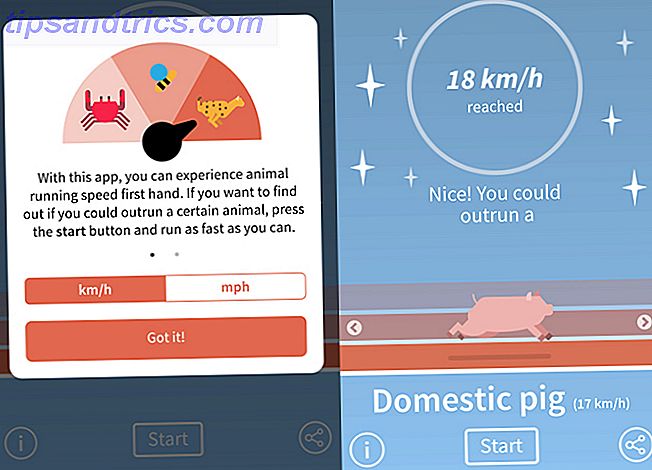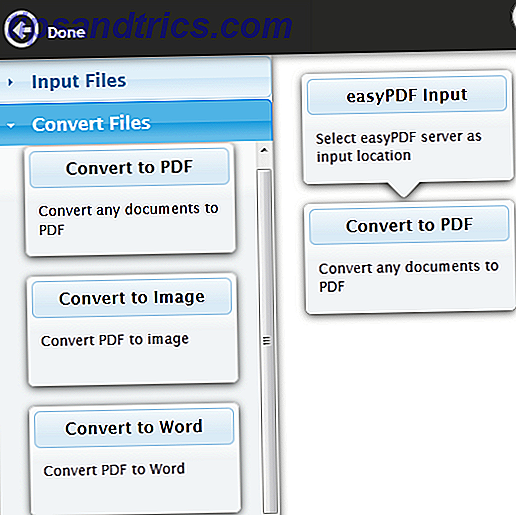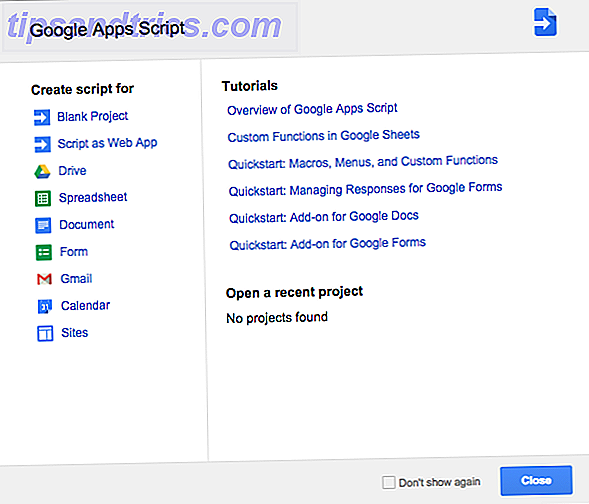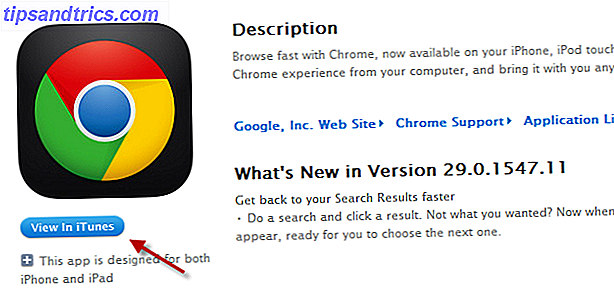
Tengo una relación de amor-odio con iTunes, y de momento, al haber adquirido mi combo MacBook Air, iPhone y iPad tal y como me gusta, ahora vuelvo a tener ganas de iTunes.
Pero hay un problema. Cuando no estaba hablando con iTunes y maldecía lo hinchado que estaba, le dije a Google Chrome que no abriera la aplicación de escritorio de iTunes cada vez que visitaba un enlace de iTunes en línea. Ya sabes, este ...
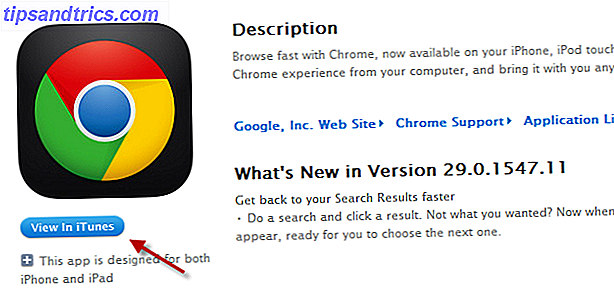
Odiaba visitar el sitio web de iTunes para verificar algo, y de repente la aplicación de escritorio aparecía en la pantalla, diciéndome que tenía que descargar una actualización o sincronizar mi iPhone. Pero ahora que estoy enamorado de iTunes otra vez, ¿cómo hago para que Chrome abra automáticamente la aplicación de escritorio de iTunes, cada vez que hago clic en el botón azul " Ver en iTunes " en una página de Apple?
Chrome tiene bastantes peculiaridades, así que me llevó un tiempo descubrir cómo hacerlo. Lo descubrí al final, así que obviamente lo primero que quiero hacer es compartir mi conocimiento contigo.
Esta solución funciona tanto con Windows como con Mac, pero obviamente la ubicación del archivo relevante será diferente en cada sistema operativo. Aparte de eso, es prácticamente un proceso idéntico.
Caza el archivo!
- Cierre su navegador Chrome (muy importante).
- OK, aquí es donde se desvía ligeramente entre los sistemas operativos. En una Mac, navegue a:
/ Users / [USER NAME] / Library / Application Support / Google / Chrome /
Y en una computadora con Windows, ve a:
C: \ Users \ [NOMBRE DE USUARIO] \ AppData \ Local \ Google \ Chrome \ Datos de usuario \
En una computadora con Windows, deberá ingresar a la configuración del Explorador y cambiar la configuración para "mostrar todos los archivos" (los que normalmente son invisibles).

- Una vez que haya llegado a la ubicación del archivo, busque un archivo llamado " Estado local ". No tendrá ninguna extensión de archivo, por lo tanto, abra el archivo usando un editor de texto.
- Desplácese hacia abajo del archivo hasta que vea una sección llamada " Controlador de protocolo " (se trata de la mitad del archivo). Luego busque " itms " o "itmss" . Después de eso, dirá "verdadero" o " falso".

- Ahora borre esa línea completa. Zap, nuke it, muéstrale quién es el jefe.
- Esta próxima parte es importante. Abre Chrome pero no cierres el archivo de estado local . Inicialmente, lo guardé y lo cerré, pero cuando abrí Chrome de nuevo, invirtió mis cambios en el archivo de estado local. Por lo tanto, DEBE mantener el archivo de estado local abierto por el momento.
- Vaya a una página de iTunes (aquí está la de Chrome si solo quiere usar esa) y haga clic en el botón azul " Ver en iTunes ". Inmediatamente debe aparecer un cuadro preguntándole cómo le gustaría que Chrome maneje estos enlaces.

- Verá que quiere abrir iTunes.exe (la aplicación de escritorio) para todos los enlaces web de iTunes (lo cual es bueno) y también debe marcar la casilla que le dice al navegador que recuerde su elección. Luego haga clic en "Iniciar aplicación " y cierre el archivo de estado local.
- ¡Y iTunes aparece con tu página!

Y antes de que todos los acérrimos Firefoxers entren aquí, sí, es MUCHO MÁS FÁCIL en Firefox. Simplemente tiene que ir a las Opciones del navegador, luego a la pestaña Aplicaciones, luego escriba iTunes . Luego mira hacia abajo el menú y elige tu programa.

Si es tan infantilmente fácil en Firefox, te hace preguntarte por qué Chrome lo hace tan duramente difícil. Pero ahí lo tienes, ahora sabes cómo conquistarlo en Chrome.